这里写目录标题
- 一 设置Jupyter notebook 默认工作路径
- 二 修改Jupyter notebook 默认浏览器为Chrome
一 设置Jupyter notebook 默认工作路径
安装好anaconda 后,jupyter notebook默认是有安装好的。在windows的菜单栏找到anaconda目录,如下图
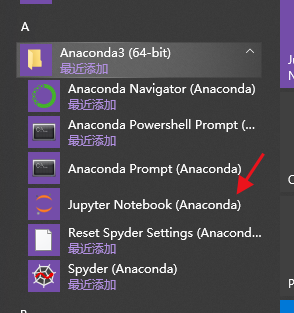
鼠标右键点击Jupyter Notebook,然后更多,打开文件位置,如下图
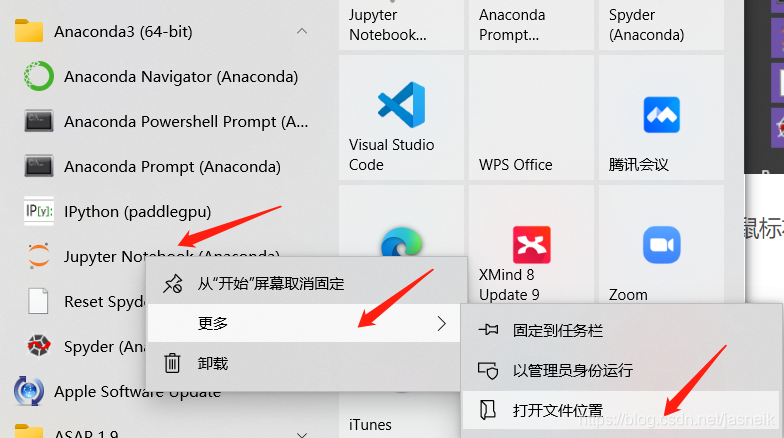
打开之后就到一个文件夹里,有一些快捷方式,如下图
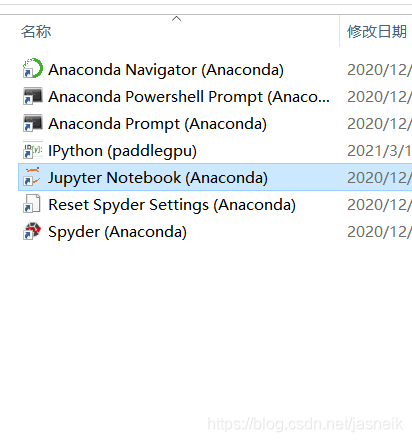
对着Jupyter Notebook,右键 -> 属性,出是如下图,红色下划线部分原来是 %USERPROFILE%,把它删除掉,换上你的想要的工作路径即可,如我的路径是"D:\CVPJT"
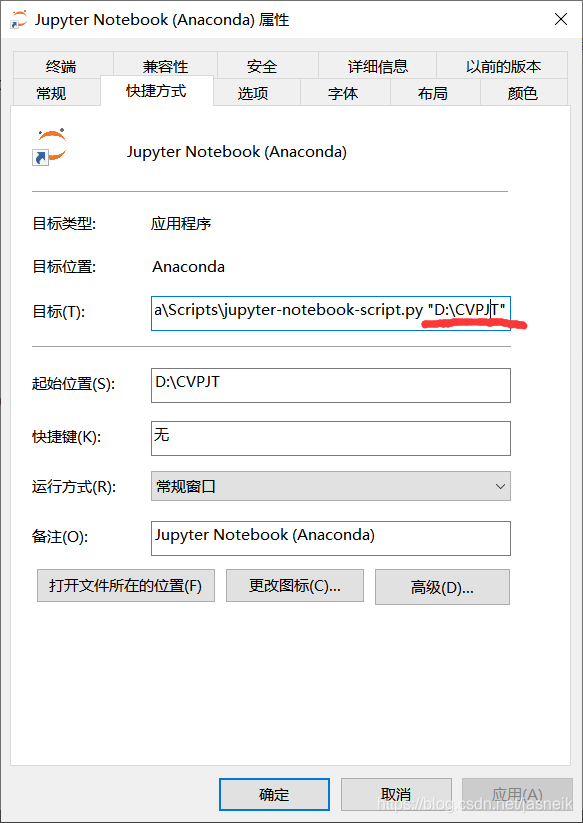
修改后,应用,确定,就可以了。
二 修改Jupyter notebook 默认浏览器为Chrome
要得到Jupyter Notebook的配置文件,文件名是jupyter_notebook_config.py
- 首先我们要打开Anaconda Prompt,
- 输入命令jupyter notebook --generate-config,出现发下图的显示,这样我们就可以到指定的路找到jupyter_notebook_config.py,**注:首次生成的话,不要求输入是否Overwrite(覆盖)
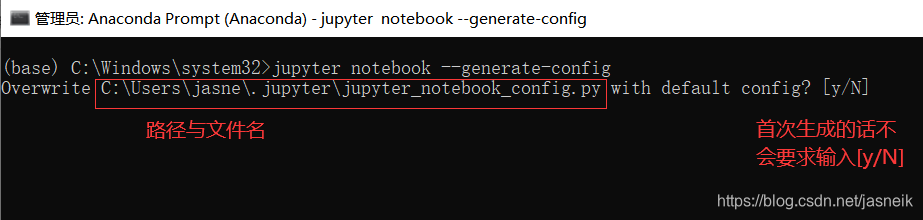
- 到上述路径下,找到该文件如下图,用记事本就可以打开。
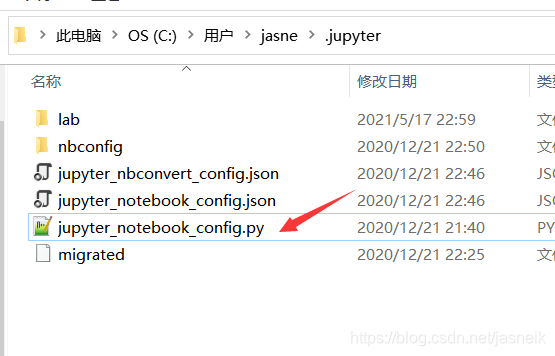
- 打开后,利用查找功能查找c.NotebookApp.browser,找到后,如下,
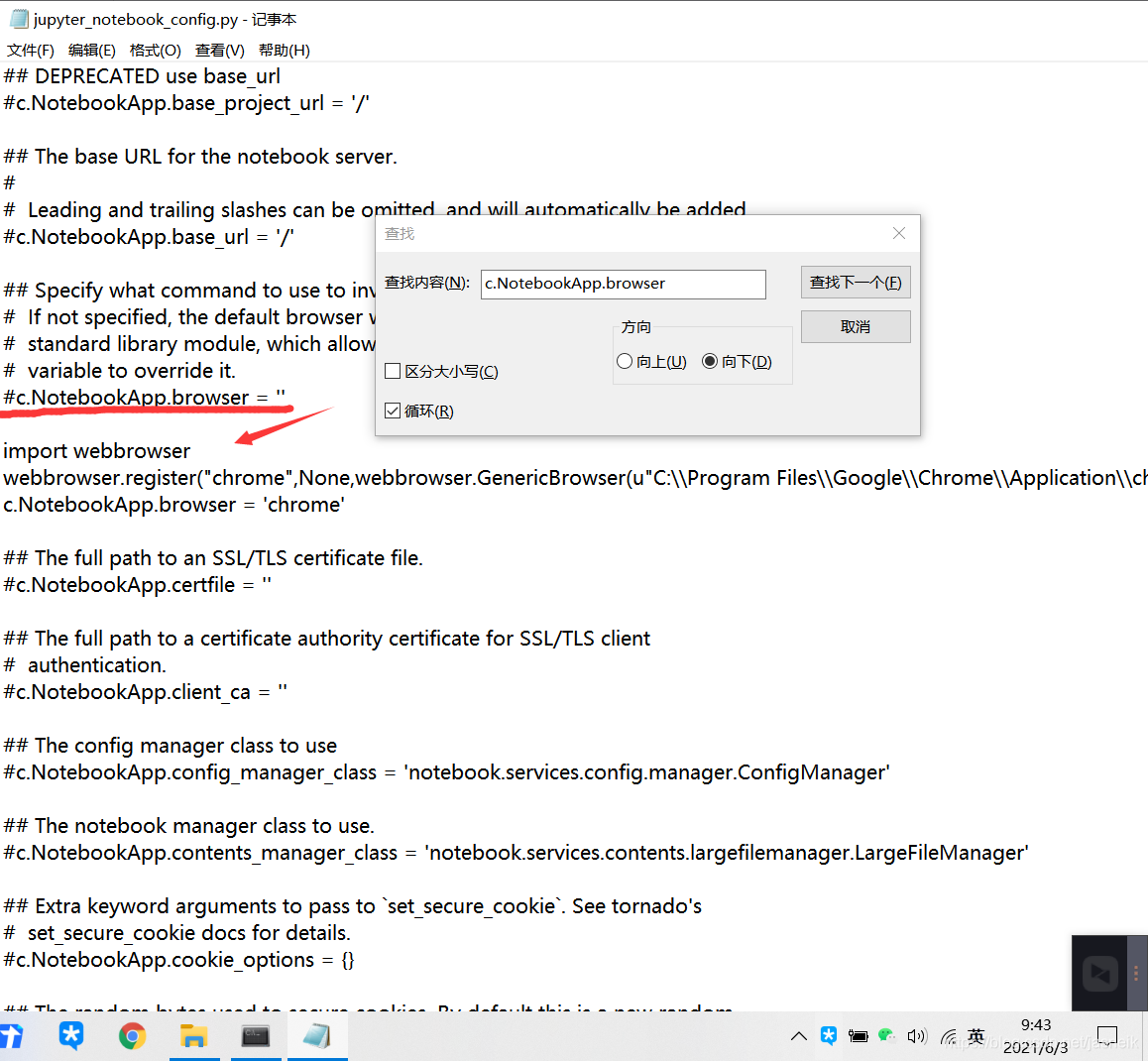
- 输入如下代码,当然了,如果你不查找也是没有关系的,直接在配置文件里输入如下代码,直接保存,也是OK的。
import webbrowser
webbrowser.register("chrome",None,webbrowser.GenericBrowser(u"C:\\Program Files\\Google\\Chrome\\Application\\chrome.exe"))
c.NotebookApp.browser = 'chrome'
注意,这里的路径要换成你的浏览器的路径
- 浏览器的路径怎样得到?
其中跟设置Jupyter notebook 默认工作路径那里一样,在Chrome的快捷方式,右键,属性,如下图,目标里的路径复制到刚代码里的路径
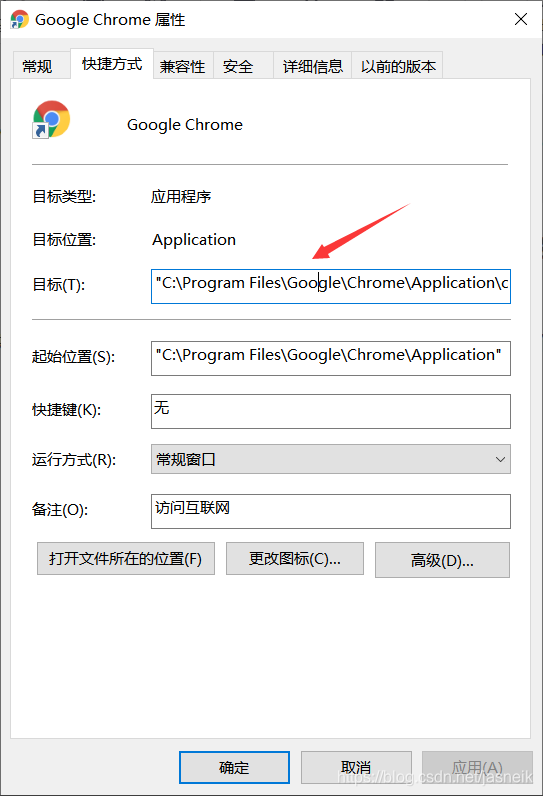
- 修改jupyter_notebook_config.py后,保存后,关闭。重启Jupyter Notebook 即可默认为Chrome浏览器





 - 图像分割 基础知识 标准差分割法)




![[Buzz Today]2012.08.08](http://pic.xiahunao.cn/[Buzz Today]2012.08.08)








